Ulasan Konversi: Google Analytics & Google Belanja untuk WooCommerce
Diterbitkan: 2022-09-07Mereka mengatakan bahwa pengetahuan adalah kekuatan. Dengan asumsi itu benar, semakin banyak Anda tahu tentang pelanggan Anda dan bagaimana mereka terhubung dengan toko WooCommerce Anda, semakin besar kekuatan yang Anda miliki untuk mengembangkan dan menskalakan bisnis Anda.
Meskipun Anda dapat meningkatkan proses checkout di toko WooCommerce Anda, itu tidak memberi tahu Anda bagaimana pelanggan mencapainya — atau apa yang mereka lakukan sesudahnya. Untuk mendapatkan pengetahuan semacam itu, Anda memerlukan Google Analytics dan Google Shopping. Tetap saja, itu hanya membuat Anda sejauh ini.
Untuk memperluas kesadaran Anda tentang aktivitas pengunjung dan meningkatkan konversi, Anda memerlukan plugin yang terintegrasi dengan Google Analytics, Google Shopping, dan WooCommerce. Anda membutuhkan Konversi!
Dalam ulasan Conversios ini, saya akan memperkenalkan Anda ke plugin dan menunjukkan cara menyiapkannya.
Integrasikan Analytics Anda dengan Konversi
Conversios adalah plugin WooCommerce yang mengintegrasikan pelacakan eCommerce Google Analytics. Plugin ini juga mengotomatiskan Google Shopping ujung ke ujung dengan umpan produk berkualitas dan tag pemasaran ulang dinamis.
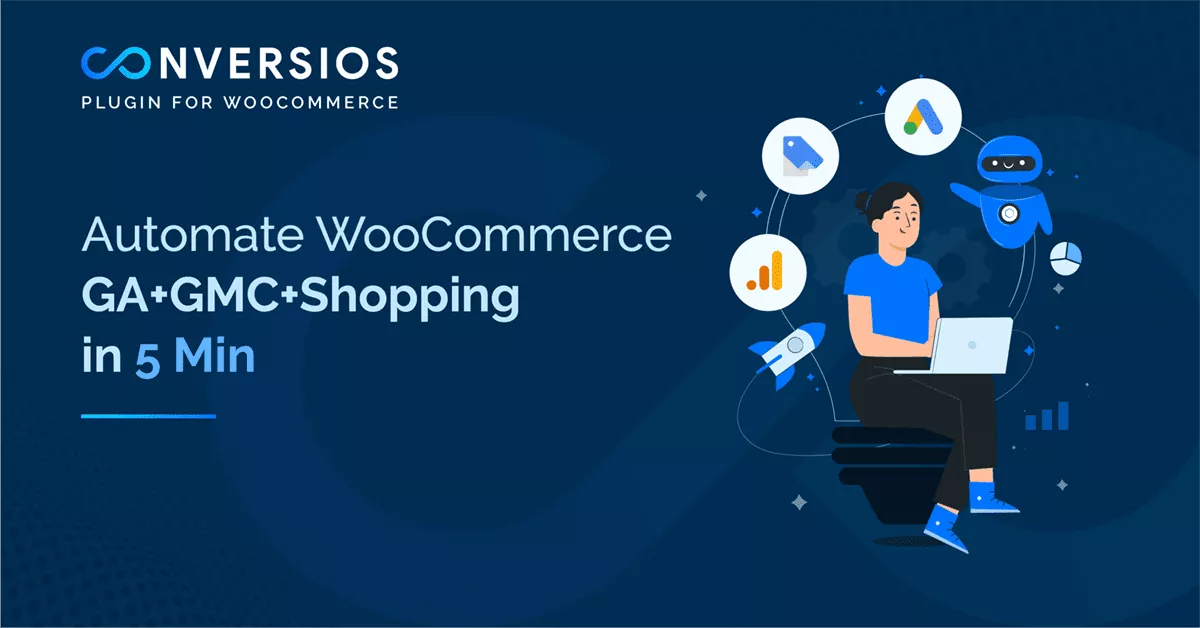
Plugin Conversios membantu Anda menghubungkan akun Google Analytics Anda langsung ke situs WooCommerce Anda hanya dengan beberapa klik. Tidak ada pengkodean yang diperlukan untuk mengatur semuanya. Plugin memandu Anda melalui semua langkah untuk menghubungkan Analytics, Google Ads, dan Akun Google Merchant Anda.
Menyiapkan Plugin Konversi
Memulai Conversios semudah itu. Seperti yang saya sebutkan, tidak ada pengkodean yang terlibat. Hanya ada beberapa hal yang perlu Anda konfigurasikan dan Anda akan siap melakukannya.
Instal Konversi
Mulailah dengan mengunduh plugin Conversios langsung dari halaman WordPress.org-nya.
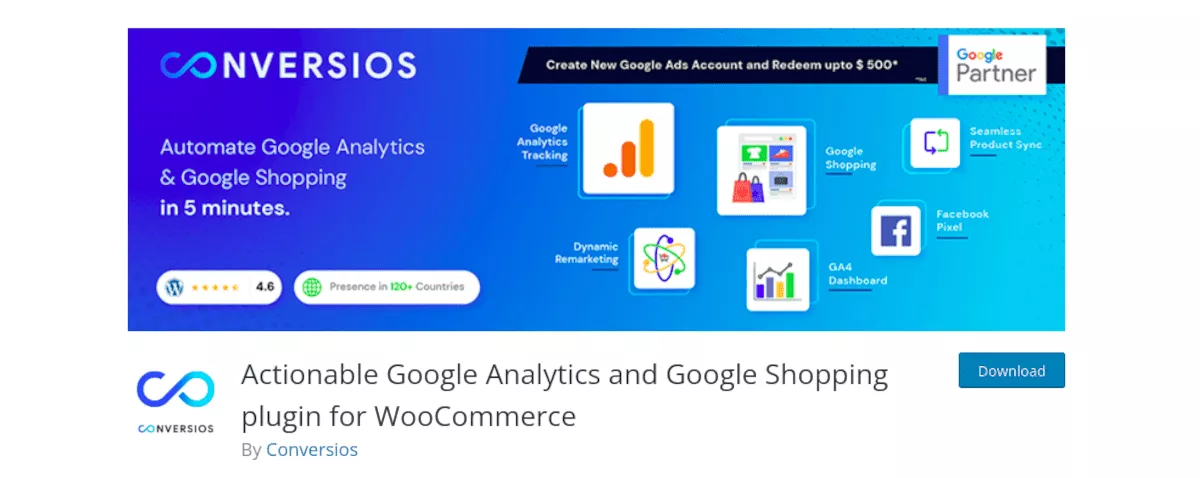
Setelah Anda mengunduh file zip plugin, navigasikan ke Dasbor Admin situs WordPress Anda. Pilih Plugin > Tambah Baru . Klik Unggah Plugin dan telusuri file .zip yang Anda simpan. Klik Instal Sekarang , lalu aktifkan.
Anda juga dapat mencari plugin langsung dari situs WordPress Anda. Di Dasbor Admin, pilih Plugin > Tambah Baru . Di bilah pencarian, cari "Konversi", dan Anda akan melihatnya muncul sebagai opsi. Klik Instal Sekarang dan kemudian aktifkan.
Sekarang, di menu sisi kiri dasbor, Anda akan melihat item baru bernama Conversios . Klik, dan Anda akan berada di menu utama untuk pengaturan plugin. Bagian pertama yang akan Anda lihat adalah dasbor, tempat Anda akan menghubungkan akun Google Anda.
Hubungkan ke Akun Google Anda
Untuk menggunakan Konversi, Anda memerlukan akun Google Analytics. Jika Anda tidak memilikinya, Google menawarkan panduan untuk menyiapkannya. Jika Anda memilikinya, pastikan Anda memiliki hak admin untuk properti yang akan Anda hubungkan.
Anda juga harus menginstal dan mengaktifkan WooCommerce.
Dengan item tersebut dikuadratkan, Anda dapat mulai menghubungkan Conversios ke akun Google Anda. Klik pada Conversios, yang muncul di panel menu sebelah kiri setelah menginstal plugin. Plugin akan meminta Anda untuk masuk ke Google. Jika Anda memiliki beberapa akun Google, pastikan Anda memilih salah satu yang mengelola properti Google Analytics yang akan Anda gunakan dengan Conversios.
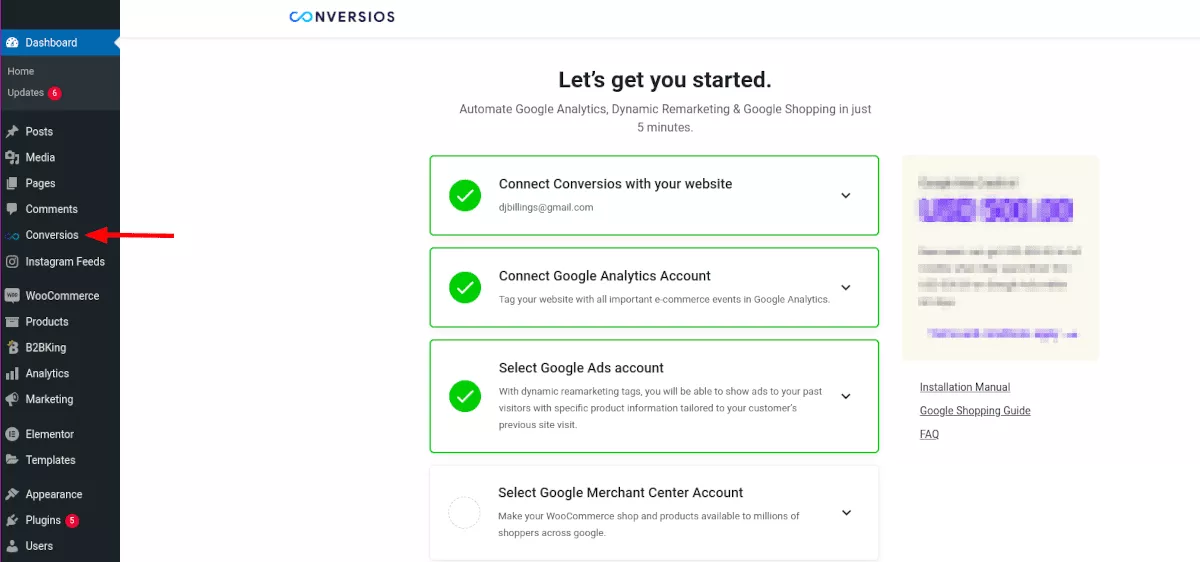
Setelah Anda masuk ke Google, plugin akan memindahkan Anda ke langkah berikutnya.
Hubungkan Akun Google Analytics Anda
Sekarang setelah Anda berhasil terhubung dengan akun Google Anda, Anda akan pindah ke bagian berikutnya. Di sini, Anda akan terhubung ke akun Google Analytics Anda. Anda akan memiliki opsi untuk memberi tag pada situs web Anda menggunakan Universal Analytics, Google Analytics 4, atau keduanya. Meskipun Google akan segera beralih sepenuhnya ke tag G4, mereka menyarankan Anda menggunakan kedua tag untuk memastikan pelaporan konversi yang paling akurat.
Anda akan melihat semua properti Analytics Anda sudah terdaftar di dua tarik-turun yang muncul. Pilih properti yang ingin Anda sambungkan untuk tag Universal dan G4.
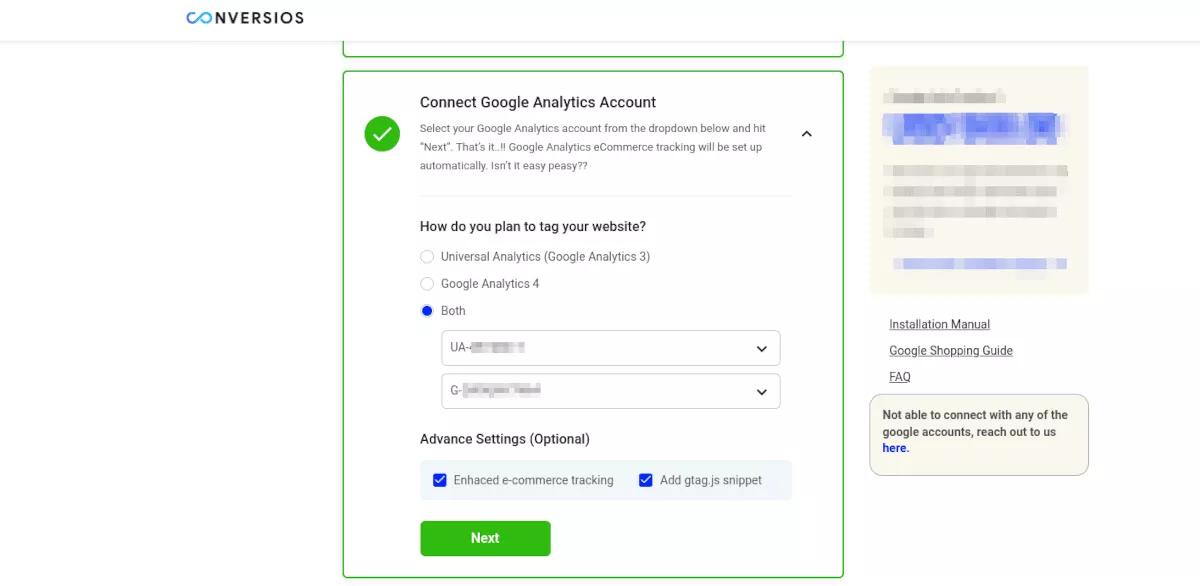
Ada juga dua opsi kotak centang di bawah ini. Pelacakan eCommerce yang Disempurnakan bekerja persis seperti yang terdengar. Metrik yang disempurnakan dilacak oleh Conversios dan didorong ke Google Analytics secara otomatis.
Fitur Tambahkan cuplikan gtag.js akan menambahkan sedikit kode ke backend situs Anda yang membantu melacak data yang digunakan Google untuk membuat metrik untuk Anda.
Hubungkan Akun Google Ads Anda
Bagian berikut memainkan peran penting dalam melacak data dan menganalisis metrik untuk toko Anda. Menghubungkan ke Google Ads akan mengaktifkan tag Pemasaran Ulang Dinamis , Konversi Iklan , dan Konversi yang Disempurnakan . Ini memungkinkan Anda melacak dan menganalisis perilaku penjelajahan pengunjung, yang memberi Anda peluang untuk menyusun kampanye dan menargetkan calon pelanggan tersebut.
Seperti di bagian sebelumnya, menghubungkan semudah memilih akun Anda dari dropdown. Karena Anda menghubungkan akun Google Anda pada langkah pertama, bidang ini sudah terisi sebelumnya.
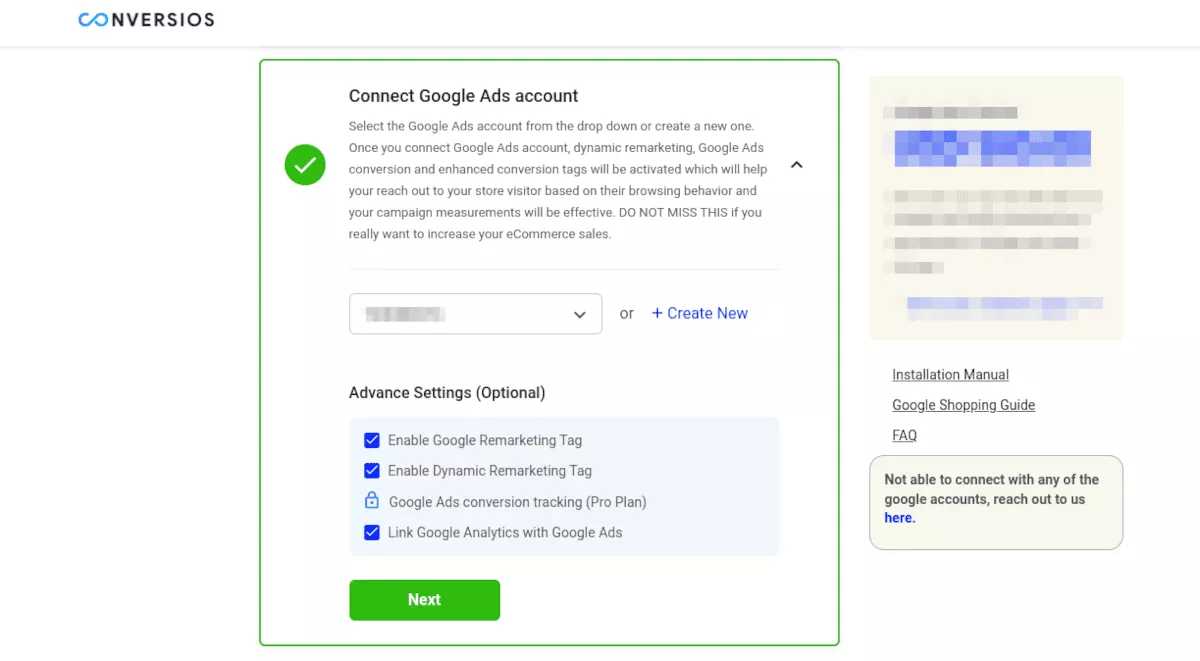
Jika Anda belum memiliki akun Google Ads, Conversios akan membantu Anda membuatnya langsung dari dasbor. Cukup klik +Buat Baru , dan Anda akan mendapatkan pemberitahuan yang memberitahukan bahwa Anda akan menerima undangan dari Google di email Anda.
Pengaturan Lanjutan (Opsional)
Sebaiknya aktifkan semua Setelan Lanjutan untuk mendapatkan hasil maksimal dari plugin dan Google Ads Anda.
Menghubungkan akun Google Ads akan membantu Anda meningkatkan penjualan dengan menggunakan data untuk memahami dan memasarkan kepada pengunjung tertentu.
Hubungkan Google Merchant
Jika Anda belum terbiasa, Google Merchant adalah pasar tempat Anda dapat mencantumkan produk Anda di platform secara gratis. Conversios memungkinkan Anda untuk terhubung dan membuat produk WooCommerce Anda tersedia untuk pembeli Google — yang perlu diperhatikan bahwa ini adalah jutaan orang di seluruh dunia.
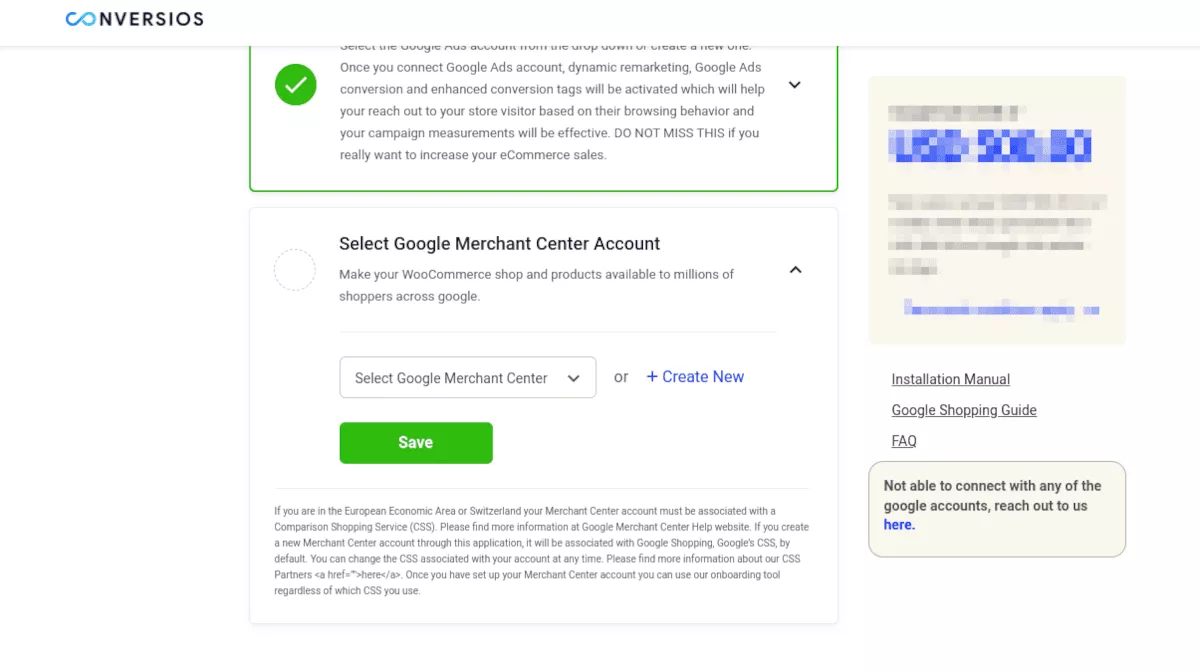
Bagian ini berfungsi seperti Google Ads. Pilih ID pedagang Anda dari daftar tarik-turun atau klik +Buat Baru. Jika Anda perlu membuat akun, Anda dapat melakukannya langsung dari menu plugin.
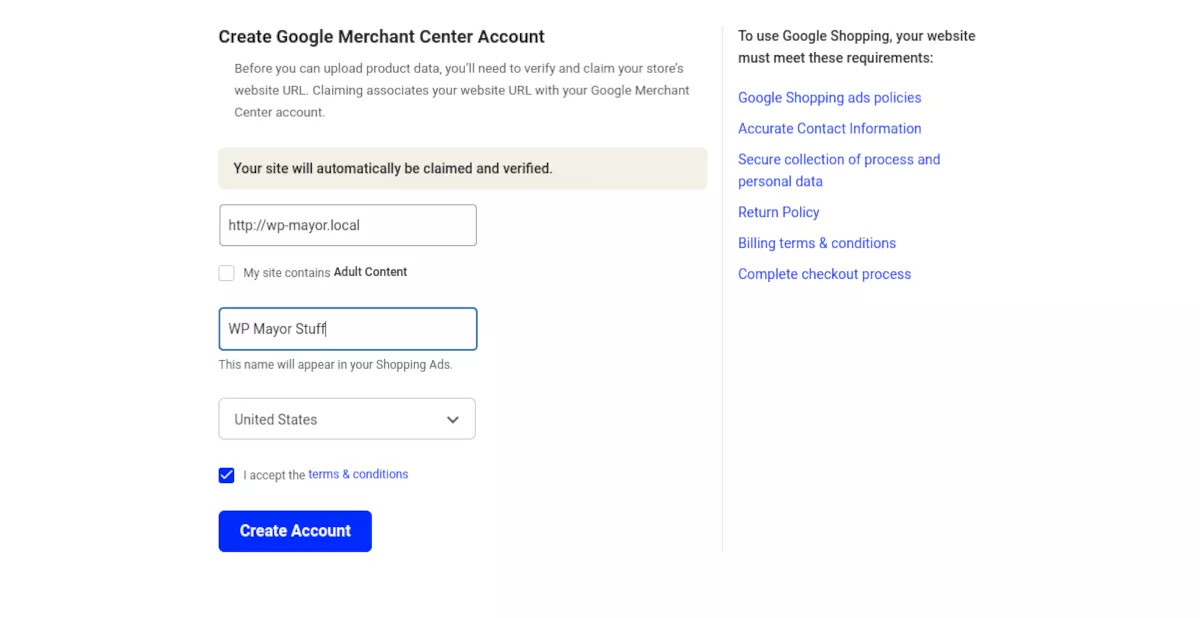
Anda akan menerima pemberitahuan dengan ID akun pedagang Anda. Klik Selesai untuk menyimpan akun.

Setelah Anda menghubungkan akun Google, Analytics, Ads, dan Merchant, Anda akan mendapatkan pesan konfirmasi:
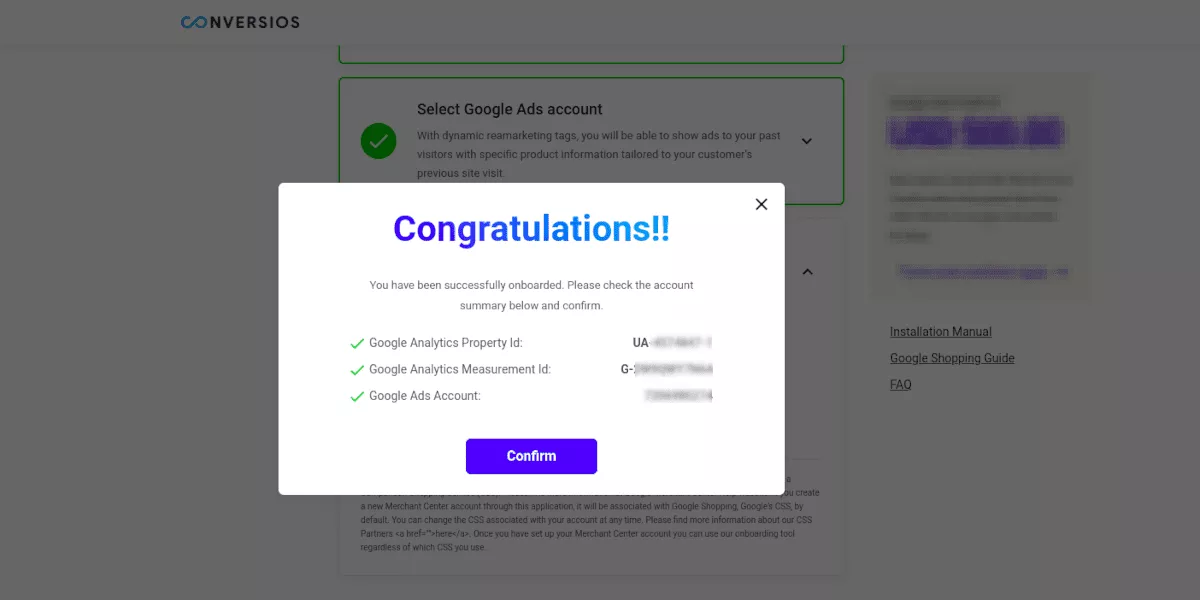
Sinkronisasi Produk
Jika Anda memutuskan untuk menghubungkan atau membuat Akun Pedagang, sekarang Anda memiliki kesempatan untuk menyinkronkan produk Anda dengan Google. Klik Sinkronkan Produk Baru di menu di bawah tab Google Belanja .
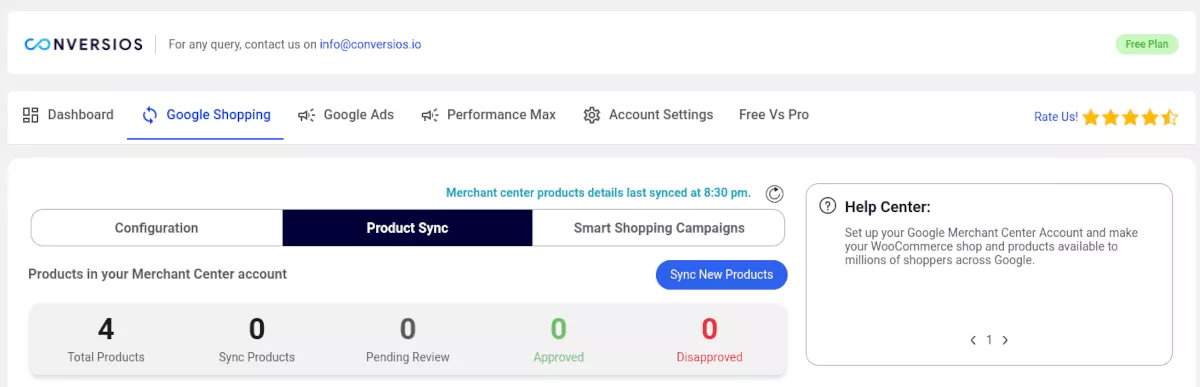
Sekarang Anda dapat memilih produk mana yang ingin Anda sinkronkan di menu popup. Di layar berikutnya, Anda dapat memilih atribut WooCommerce yang ingin diterapkan ke produk Anda di Merchant Center. Lima atribut pertama diisi secara otomatis oleh plugin Conversios, karena ini wajib. Setelah Anda selesai dengan produk Anda, klik tombol Sync Products .
Sekarang setelah saya membahas dasar-dasar untuk menginstal dan mengkonfigurasi Conversios, saya ingin mengklarifikasi cara kerja plugin.
Menggunakan Konversi
Saat ini, plugin Conversios tidak melaporkan metrik dari toko WooCommerce Anda. Sebaliknya, itu melacak data dan mengirimkannya ke akun Google Anda. Anda akan menganalisis data di Google Analytics. Perbedaannya adalah sekarang Anda akan memiliki metrik yang jauh lebih dalam dan lebih kaya yang berhubungan langsung dengan toko dan produk situs Anda. Namun, tim Conversios sedang mengembangkan fitur ini, jadi pantau terus pembaruan di masa mendatang.
Conversios bekerja di latar belakang, menghasilkan umpan produk berkualitas tinggi. Umpan tersebut menghasilkan daftar pencarian Google yang menciptakan lebih banyak lalu lintas ke situs WordPress Anda, mengoptimalkan SEO dasar produk Anda.
Anda juga dapat menyiapkan Kampanye Shopping Pintar langsung dari plugin. Conversios memungkinkan Anda menetapkan anggaran harian seperti yang Anda lakukan untuk kampanye Google Ads. Pengunjung akan melihat iklan produk berdasarkan perilaku penjelajahan mereka di seluruh penelusuran Google.
Selama pengujian, saya perhatikan bahwa beberapa fitur tidak berfungsi di Firefox. Saya menghubungi Dukungan dan dengan senang hati terkejut menerima balasan super cepat dan pribadi. Mereka memberi tahu saya bahwa saat ini, Chrome adalah browser yang lebih kompatibel dengan plugin — meskipun mereka membahas kompatibilitas Firefox. Saya beralih ke Chrome dan semuanya bekerja dengan lancar. Harapkan dukungan luar biasa dari Convertios.
Harga
Versi awal Conversios adalah “Forever Free”, artinya gratis untuk diunduh, dipasang, dan digunakan. Ini mencakup semua fitur pelacakan terintegrasi, Pelacakan E-niaga Sebagian, otomatisasi Belanja, Pemasaran Ulang Dinamis, Sinkronisasi Umpan Produk, dan banyak lagi.
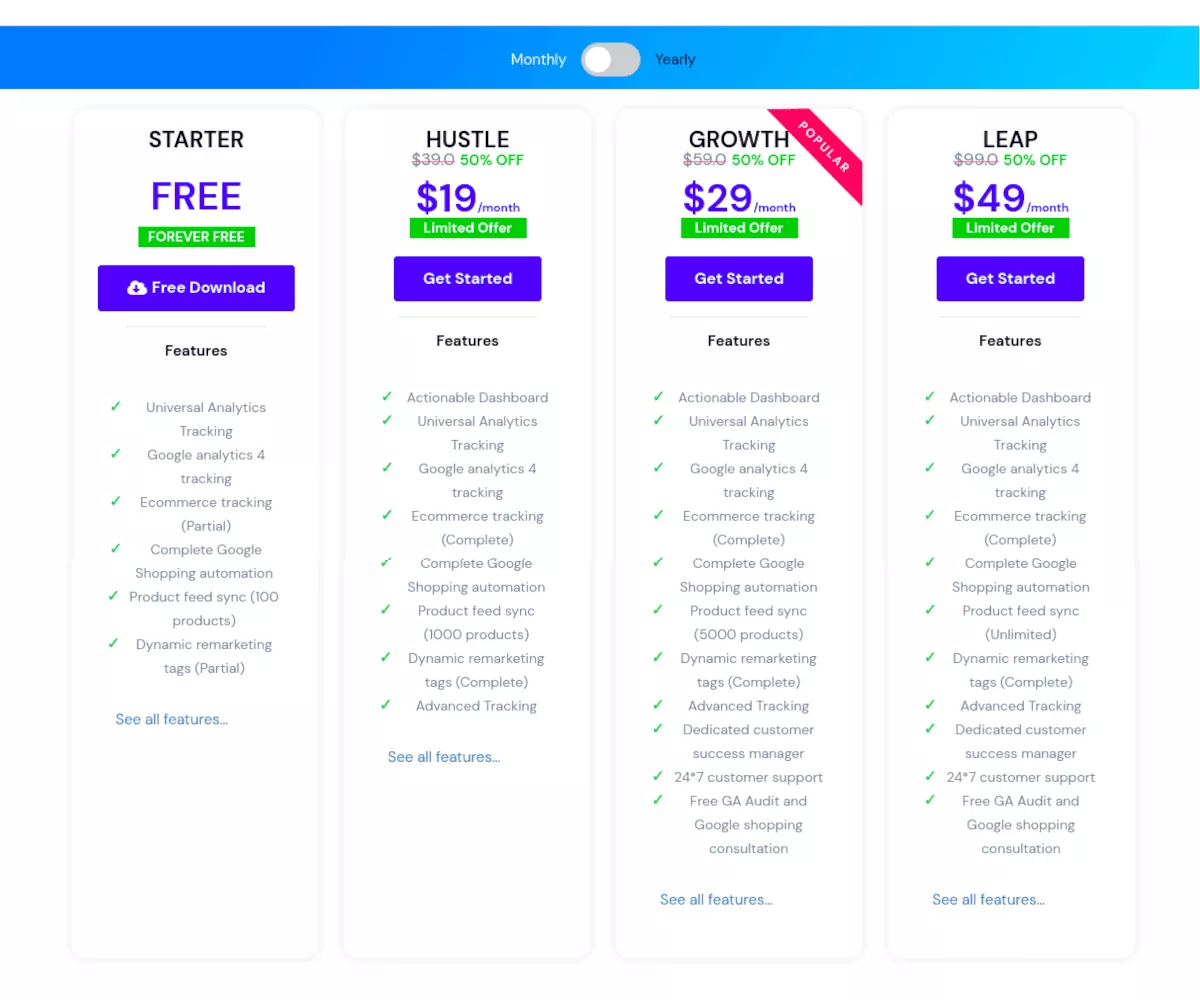
Versi premium Conversios dipisahkan menjadi tiga tingkatan: Hustle , Growth , dan Leap . Semua termasuk fitur Selamanya Gratis dan mulai dengan menambahkan Dasbor yang Dapat Ditindaklanjuti, pelacakan E-niaga lengkap, dan Pelacakan lanjutan. Mereka juga telah meningkatkan Sinkronisasi Produk, manajer keberhasilan pelanggan khusus, dan dukungan 24/7.
Tingkatan diberi harga bulanan, sebagai berikut:
Hustle = $19/bulan
Pertumbuhan = $29/bulan
Lompatan = $49/bulan
Selain itu, ada rencana tahunan yang menghemat uang Anda dalam jangka panjang. Conversios juga dilengkapi dengan kebijakan pengembalian dana 15 hari tanpa pertanyaan.
Bawa Analytics Anda ke Tingkat Baru dengan Konversi
Google Analytics dan Google Shopping cukup kuat. Siapa pun yang memiliki produk untuk dijual akan kehilangan peluang luar biasa untuk mengembangkan dan menskalakan bisnis mereka dengan tidak memanfaatkan alat ukur gratis Google.
Masuk ke Google Analytics adalah langkah besar untuk situs Anda. Anda dapat membawanya ke tingkat yang sama sekali baru dengan mengintegrasikan toko WooCommerce Anda menggunakan plugin Conversios.
Plugin ini mudah dikonfigurasi dan antarmuka pengguna dirancang dengan baik. Ada juga petunjuk di berbagai menu yang memandu Anda menuju tutorial yang bermanfaat.
Tidak semakin mudah untuk mendapatkan analitik yang disempurnakan untuk toko WooCommerce Anda.
